今天无意间看到阿里云服务器在打折,很便宜,有需要的可以去看看 --->阿里云服务器
买了服务器安装IIS服务,部署静态网页。这次服务器安装的是WindowsServer 系统,没有安装Linux系统,需要的可以参考一下。
- 单击实例ID,进入实例详情页。
- 在左侧导航栏,单击本实例安全组,然后单击安全组ID,进入安全组详情页。
- 在安全组规则页面的右上角,单击快速创建规则。
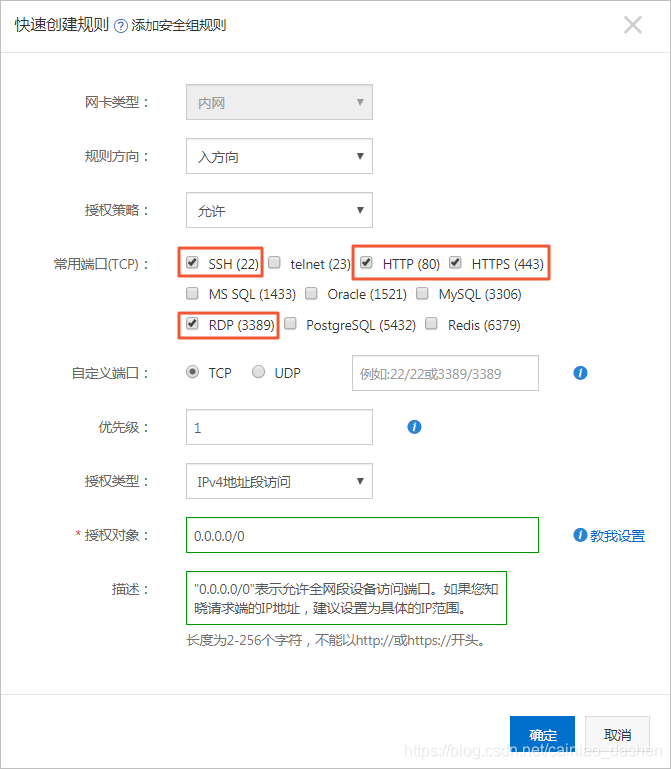
通过Windows自带的远程连接或者阿里云的workbench登录服务器,进入到服务器内操作。
- 按住窗口键+R 键 ,输入CMD
- 输入powershell 进入PowerShell模式
- 安装IIS服务及相关管理工具
Install-WindowsFeature -name Web-Server -IncludeAllSubFeature -IncludeManagementTools- IIS安装进度变为100%后,在当前浏览器页面,新开启一个网页,在地址栏输入实例的公网IP地址,并回车。
会出现这个页面

到了这一步,你就成功了一半了。
在服务器中按住窗口键+R 键 ,输入inetmgr 调出IIS管理器,
网站右键 -->添加网站 ,会出现下面管理页面。
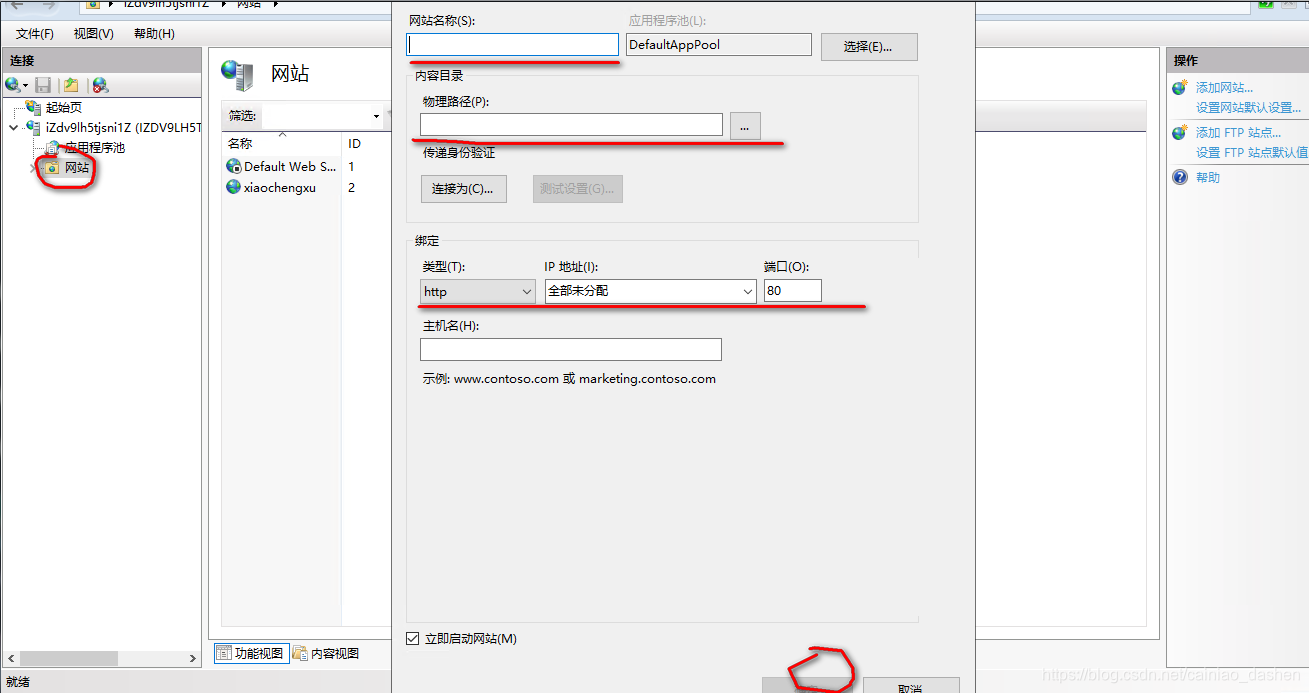
网站名称随便填就行 ,物理路径选择你在服务器上存储的静态网站路径(可以先创建一个文件夹如:TEST,把静态网页存在文件夹中,物理路径选择到文件夹层就行。C:\TEST )
IP地址选择 全部未分配 端口保持 80 (可能会出现端口冲突,不用管,点击确定。)
点击确定
出现以下页面。

可以看到端口两个80 第一个是默认的显示页面,也就是上面的蓝色页面,第二个是你上传的页面,可以把原来的停止,把自己的启动即可。(如果不出现这个页面可以点下面的功能视图)
最后在你自己的电脑浏览器上输入 http://xxxxx (自己服务器IP)就可以看到自己的静态网页了。